如何让Windows 7开机速度变得更快?
当我们的Windows 7系统开机速度变慢时,这无疑会影响我们的日常使用和工作效率。幸运的是,有多种方法可以帮助我们优化Windows 7的开机速度,从而提升整体的使用体验。以下是针对如何加快Windows 7开机速度的一些详细建议和操作步骤。
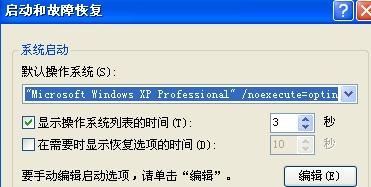
优化启动项
开机启动项是指在系统启动时自动运行的程序或服务。虽然部分启动项对系统运行至关重要,但过多的启动项会显著增加开机时间,还会占用系统资源,导致电脑运行缓慢。因此,优化启动项是提升开机速度的关键一步。
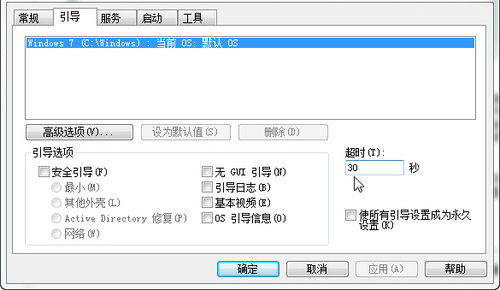
1. 使用任务管理器:
打开任务管理器:按下Ctrl+Shift+Esc键或右键点击任务栏,选择“任务管理器”。
切换到“启动”选项卡,可以看到所有开机启动的程序。
根据实际需求,禁用一些不必要的启动项。只保留必要的程序,以减少开机时的负担。
2. 使用系统配置工具:
按下Win+R键,输入“msconfig”并回车。
在“启动”选项卡中,可以查看和管理所有的启动项,勾选或取消勾选相应的项目以启用或禁用启动项。
3. 使用第三方优化软件:
第三方系统优化工具如CCleaner、360安全卫士等,提供了直观易用的启动项管理功能。
这些工具不仅能快速识别不必要的启动项,还能帮助用户禁用它们,从而加快开机速度。
清理垃圾文件和磁盘空间
垃圾文件和临时文件的积累也会导致Windows 7开机速度变慢。因此,定期清理这些文件是保持系统流畅的关键。
1. 使用磁盘清理工具:
打开“计算机”,右键点击系统盘(通常是C盘),选择“属性”。
点击“磁盘清理”按钮,按照提示进行操作,删除临时文件、系统文件和其他不需要的文件。
2. 使用第三方清理软件:
专业的清理软件如360安全卫士、腾讯电脑管家等,可以进行深度清理。
这些软件可以清理系统垃圾、临时文件、无效注册表等,提高系统的整体性能。
优化硬件配置
硬件配置也是影响Windows 7开机速度的重要因素。如果电脑配置较低,可以考虑升级硬件以提升运行速度。
1. 增加内存:
如果内存不足,可以考虑增加内存条。这将显著提高系统的运行速度和开机速度。
2. 更换固态硬盘:
传统的机械硬盘在长时间使用后会产生很多磁盘碎片,导致寻址速度变慢。
相比之下,固态硬盘(SSD)的读取和写入速度都非常快,可以显著提升开机速度和整体系统性能。
3. 优化硬件设置:
使用驱动精灵等软件更新驱动程序,确保所有硬件设备的驱动程序都是最新版本。
使用显卡超频软件等工具优化显卡性能,提升整体运行速度。
使用系统自带的优化工具
Windows 7自带了一些优化工具,如磁盘碎片整理、性能诊断工具等。使用这些工具可以对系统进行优化,提高开机速度。
1. 磁盘碎片整理:
打开“计算机”,右键点击要整理的磁盘,选择“属性”。
在“工具”选项卡中,点击“立即进行碎片整理”按钮,按照提示进行操作。
2. 性能诊断工具:
Windows 7提供了性能监视器和可靠性监视器等工具,可以帮助用户了解系统的性能瓶颈。
通过这些工具,用户可以找出影响开机速度的原因,并进行相应的优化。
其他优化措施
除了以上提到的优化方法外,还有一些其他的措施可以帮助加快Windows 7的开机速度。
1. 设置静态IP:
将电脑的IP地址设置为静态IP,可以减少电脑开机启动时间和进入桌面后的反映时间。
在网络连接属性中设置IP地址、子网掩码、默认网关和DNS服务器地址。
2. 减少桌面文件和图标:
电脑桌面上不要放置太多的文件和图标,这会使电脑反应变慢。
尽量将文件保存在其他磁盘分区,而不是系统盘(C盘)。
3. 定期清理灰尘:
定期关机后打开机箱,使用吹风机(冷风)清理电脑内的灰尘。
灰尘过多会影响电脑的散热性能,从而影响运行速度。
4. 关闭不必要的服务:
打开“服务”管理器(可以通过运行“services.msc”命令打开),禁用一些不必要的服务。
例如,自动更新、远程注册表等服务可能会在系统启动时加载,从而影响开机速度。
5. 安装优化软件:
安装一些系统优化软件,如优化大师、超级兔子等,可以帮助用户自动优化系统设置,提高开机速度。
6. 重新安装操作系统或升级硬件:
如果以上方法都无法解决问题,可能需要考虑重新安装操作系统或升级硬件。
重新安装操作系统可以清除系统中的垃圾文件和冗余设置,提高系统性能。
升级硬件则可以从根本上提升系统的运行速度和开机速度。
总结
通过优化启动项、清理垃圾文件和磁盘空间、优化硬件配置、使用系统自带的优化工具以及其他优化措施,我们可以有效提升Windows 7的开机速度。同时,我们也要注意定期维护电脑,及时清理垃圾文件、更新驱动程序等,以保持系统的良好状态。这些措施不仅可以提升开机速度,还能提高系统的整体性能,让我们在使用电脑时更加流畅和高效。
- 上一篇: 如何取消中国移动的增值业务
- 下一篇: 一键速取!阿里旺旺官方正版下载指南
新锐游戏抢先玩
游戏攻略帮助你
更多+-
01/31
-
01/31
-
01/31
-
01/31
-
01/31









